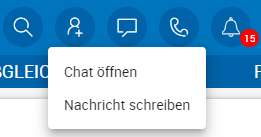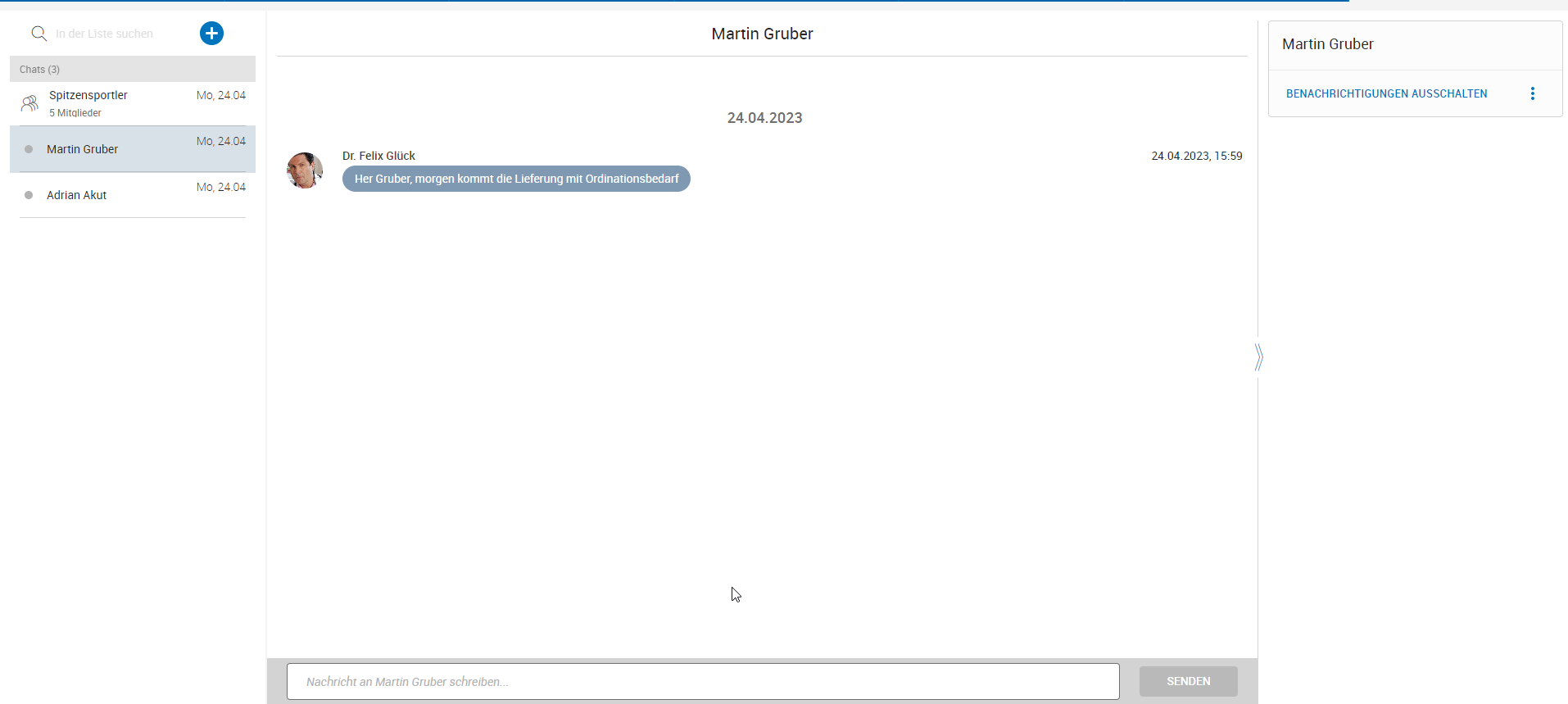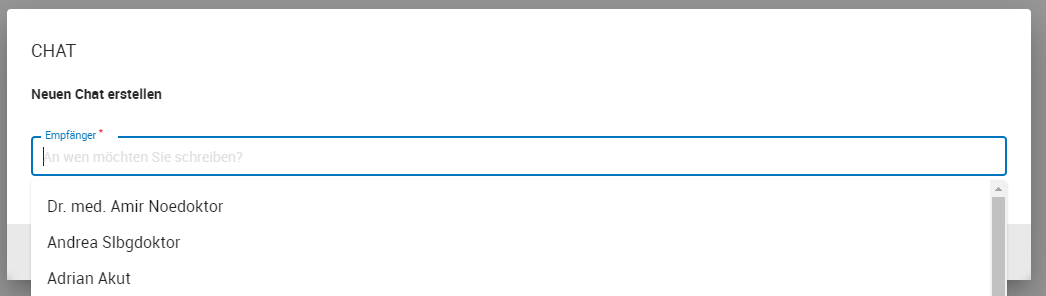Chat
Mit dem praxisinternen Chat können die angelegten Mitarbeiter in CGM MAXX miteinander kommunizieren.
Sie können den Chat über zwei Wege aufrufen:
Über das Menü > Chat.
Mit einem Klick auf das Symbol
 oben in der System-Toolbar.
oben in der System-Toolbar.
Sie können nun auswählen, ob Sie eine Nachricht schreiben oder die Chat-Übersicht öffnen möchten.
Chat-Übersicht
Erhalten Sie eine Nachricht von einem anderen Mitarbeiter des Systems, sehen Sie dies in der Navigationsliste auf der linken Seite. Neben dem Namen des Absenders erscheint eine Benachrichtigung mit der Anzahl der Nachrichten. Außerdem wird die Anzahl der neuen Nachrichten auch neben dem Chat-Symbol in der System-Toolbar angezeigt. Diese Benachrichtigung erhalten Sie auch, wenn Sie beim Empfang der Nachricht nicht im System eingeloggt waren. Befinden Sie sich gerade in einem anderen Bereich der Anwendung, dann erscheint rechts unten am Bildrand eine Benachrichtigung, sollten Sie eine Nachricht erhalten haben. So verpassen Sie keine Nachrichten Ihrer Kollegen.
An der farbigen Markierung neben dem Namen der Person erkennen Sie, ob diese Person gerade online ist (nicht ausgefüllter Kreis = offline, grüner Kreis = online).
Auf der rechten Seite sehen Sie das Kontextmenü mit zusätzlichen Informationen zum Chat sowie weiteren Funktionen, wie die Möglichkeit, den Chatverlauf zu löschen. Als Ersteller einer Chatgruppe können Sie auch diese wieder löschen. Die Anzeige der Informationen und weitere Funktionen sind abhängig von dem aktuellen Chat, in dem Sie sich befinden. Sie können beispielsweise die Chatbenachrichtigungen für Einzel- und Gruppennachrichten aktivieren oder deaktivieren.
Nachrichten schreiben
Um Nachrichten zu schreiben, stehen Ihnen Gruppenchats sowie Privatnachrichten zur Verfügung. Über das PLUS-Symbol neben der Suchleiste können Sie eine neue Unterhaltung beginnen. Wenn Sie eine Gruppe erstellen möchten, öffnet sich ein separater Dialog, in dem Sie den Namen der Gruppe eingeben müssen, sowie die Mitglieder aus den im System hinterlegten Mitarbeitern auswählen können.
Wenn Sie einen privaten Chat eröffnen möchten, öffnet sich ein separater Dialog, in dem Sie den Empfänger aus den im System hinterlegten Mitarbeitern auswählen können.